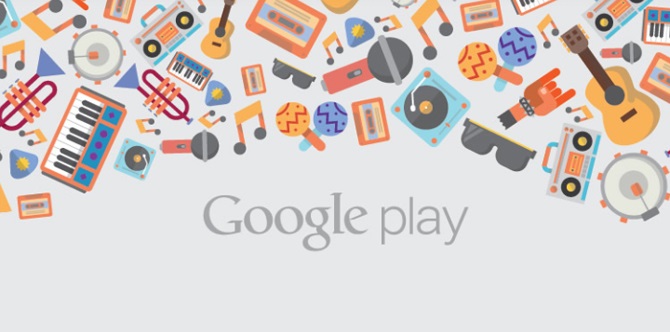
InShortViral: Räätälöi Androidin Google Play Musiikki kokonaan käyttämällä upeaa xposed-moduulia saadaksesi paremman musiikin toistokokemuksen
Monet teistä ovat varmasti musiikin ystäviä kuten minä, ja musiikin ystävänä jatkamme Google Play Musiikki -sovelluksen käyttöä koko päivän. Ja teemme erilaisia soittolistoja itsellemme. Mutta entä jos voimme muokata tätä Google Music Play -sovellusta toiveemme mukaan. Kyllä, se on mahdollista, nyt voit muokata tätä sovellusta täysin toiveidesi mukaan. Tämän ansiosta sinun ei tarvitse asentaa kolmannen osapuolen sovellusta, jotta voit mukauttaa musiikkisoitinta paremmin kuuntelemaan. Ja se on mahdollista tunnetulla säätimellä, joka on Xposed-asennusohjelma. Ja opas auttaa sinua hankkimaan ensin asennusohjelman ja sitten moduulin, jonka avulla voit mukauttaa Google Play -musiikkisovellusta. Joten katso alla oleva täydellinen opas jatkaaksesi.
Kuinka mukauttaa Google Play -musiikkia Androidissa
Menetelmä on melko yksinkertainen ja tarvitsee vain juurtun Android-laitteen, jonka avulla Xposed-asennusohjelma voi toimia laitteella. Ja kun olet hankkinut Xposed-asennusohjelman, käytät Xposed-moduulisovellusta Google Play -musiikkisovelluksen mukauttamiseen laitteessasi. Seuraa tätä varten alla olevaa ohjetta.
Vaiheet Google Play Musiikin mukauttamiseen Androidissa toiveidesi mukaan:
1. Ensinnäkin tarvitset juurtuneen Androidin, koska Xposed-asennusohjelman voi asentaa vain juurtuneeseen Androidiin, joten juurruta Androidisi jatkaaksesi.
2. Kun olet juurruttanut Android-laitteesi, sinun on asennettava Xposed-asennusohjelma Android-laitteeseesi, ja se on melko pitkä prosessi, ja sitä varten voit jatkaa oppaamme Xposed-asennusohjelman asentamiseksi Androidiin.
3. Nyt kun olet asentanut Xposed-moduulin, tarvitset siistin Xposed-moduulin, jonka avulla voit mukauttaa musiikkisovellusta ja ladata ja asentaa Google Play Musiikki Kuuntele myöhemmin.
4. Asenna nyt sovellus ja sitten tämä sovellus Xposed-moduuliin ja sen jälkeen sinun on käynnistettävä Android-laitteesi uudelleen, jotta laitteesi moduuli toimii oikein.
5. Käynnistä nyt sovellus ja näet siellä paljon vaihtoehtoja, tutustu niihin ja voit muokata Google Play -musiikkisovellusta haluamallasi tavalla käyttämällä tätä.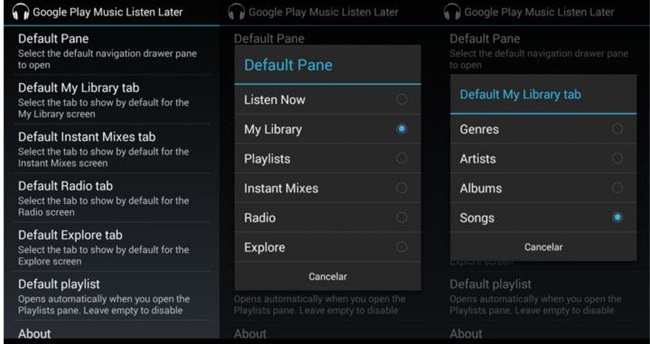
6. Siinä olet valmis, nyt sinulla on täysin mukautettu musiikkisoitin mukanasi, joka toistaa musiikkia ja sen käyttöliittymää toiveidesi mukaan.
Joten edellä on kyse Google Play -musiikin mukauttamisesta Androidissa. Tällä menetelmällä voit helposti mukauttaa Google Play -musiikkisovellusta toiveidesi mukaan, jotta saat paremman musiikin toistokokemuksen paremmalla mukautetulla käyttöliittymällä. Joten kokeile tätä siistiä menetelmää tänään. Toivottavasti pidät työstämme, jatka myös muiden kanssa. Jätä kommentti alle, jos sinulla on tähän liittyviä kysymyksiä.
